数据恢复实验报告
备份实验报告

实验名称:数据备份与恢复实验实验目的:1. 熟悉数据备份的基本原理和操作步骤。
2. 掌握常用的数据备份方法,如全备份、增量备份和差异备份。
3. 学习使用备份软件进行数据备份和恢复操作。
4. 增强数据安全意识,提高数据恢复能力。
实验环境:1. 操作系统:Windows 102. 备份软件:Windows Server Backup3. 实验数据:实验文档、图片、视频等实验步骤:一、实验准备1. 在实验计算机上创建一个实验文件夹,用于存放实验数据。
2. 在实验文件夹中创建一些实验文档、图片、视频等数据。
3. 打开备份软件Windows Server Backup。
二、全备份1. 在备份软件中选择“全备份”选项。
2. 选择要备份的实验文件夹。
3. 设置备份文件的存储位置,可以选择本地磁盘或网络位置。
4. 开始备份操作,等待备份完成。
三、增量备份1. 在备份软件中选择“增量备份”选项。
2. 选择要备份的实验文件夹。
3. 设置备份文件的存储位置,可以选择本地磁盘或网络位置。
4. 开始备份操作,等待备份完成。
四、差异备份1. 在备份软件中选择“差异备份”选项。
2. 选择要备份的实验文件夹。
3. 设置备份文件的存储位置,可以选择本地磁盘或网络位置。
4. 开始备份操作,等待备份完成。
五、数据恢复1. 在备份软件中选择“恢复”选项。
2. 选择要恢复的备份文件。
3. 设置恢复位置,可以选择原位置或新位置。
4. 开始恢复操作,等待恢复完成。
实验结果与分析:一、全备份实验结果显示,全备份成功将实验文件夹中的所有数据备份到指定的存储位置。
恢复操作也顺利完成,实验数据得以完整恢复。
二、增量备份实验结果显示,增量备份成功将实验文件夹中新增的数据备份到指定的存储位置。
恢复操作也顺利完成,实验数据得以完整恢复。
三、差异备份实验结果显示,差异备份成功将实验文件夹中新增和修改的数据备份到指定的存储位置。
恢复操作也顺利完成,实验数据得以完整恢复。
数据库备份与恢复方案实验报告

数据库备份与恢复方案实验报告一、实验目的本实验旨在探讨不同数据库备份与恢复方案的性能表现及应用场景,验证数据备份与恢复在数据库管理中的重要性,为数据库管理实践提供参考。
二、实验环境本实验使用MySQL数据库,搭建在Windows Server 2016操作系统上,数据库版本为MySQL 8.0。
实验中使用了多种备份与恢复方案进行对比实验,包括物理备份、逻辑备份、增量备份等。
三、实验步骤1. 物理备份方案:物理备份是将数据库的实际数据文件直接复制到备份文件中,包括数据文件和日志文件等。
实验中利用MySQL提供的备份工具进行物理备份,记录备份时间以及备份文件大小,并模拟数据丢失后进行恢复。
2. 逻辑备份方案:逻辑备份是通过逻辑方式将数据库中的数据导出成SQL脚本,然后再通过SQL脚本进行恢复。
实验中使用MySQL提供的mysqldump命令进行逻辑备份,记录备份时间和备份文件大小,并验证恢复的准确性和效率。
3. 增量备份方案:增量备份是在全量备份的基础上,只备份数据的增量部分,减少备份时间和备份文件大小。
实验中使用MySQL的binlog进行增量备份,记录备份时间和恢复时间,并分析增量备份对数据库性能的影响。
四、实验结果1. 物理备份方案:经过实验测试,物理备份方案的备份速度较快,适用于大规模数据库的备份,但在恢复上相对麻烦,需要整个数据文件的恢复,恢复时间较长。
2. 逻辑备份方案:逻辑备份方案备份时间相对较长,备份文件较大,但在恢复时更为灵活,可以选择性地恢复数据表或数据记录,适用于小型数据库或需要精细恢复的场景。
3. 增量备份方案:增量备份方案备份时间短,备份文件小,恢复速度较快,但需要保证完整的日志文件以保证恢复的完整性,适用于频繁变动数据的场景。
五、实验结论综合以上备份与恢复方案的实验结果,不同方案适用于不同的数据库场景。
物理备份适合大规模数据备份,逻辑备份适合小型数据库和精细恢复,增量备份适合频繁变动数据的场景。
实验九数据库备份和恢复实验

实验九数据库备份和恢复实验本实验需要2学时。
一、实验目的使学生了解SQL Server的数据备份和恢复机制,掌握SQL-Server中数据库备份和恢复的方法。
二、实验内容1. 用SQL Server Management Studio创建一个备份设备。
2. 为学生选课数据库设置一个备价计划,要求每当CPU空闲时进行数据库备份。
3. 为图书借阅数据库设置一个备份计划要求每月1号进行数据库备份。
4. 在SQL Server Management Studio中恢复学生选课数据库。
5. 修改学生选课数据库备份计划要求每星期对数据库备份一次。
三、实验方法1 创建、查看和删除备份设备(1)创建备份设备在SQL Server Management Studio中,扩展要操作的SQL 服务器,在管理文件夹中找到备份文件夹。
用鼠标右键单击该文件夹后,在弹出的菜单中选择“新建备份设备’项,如图3-66所示。
随后会出现如图3-67所示的备份设备属性对话框。
在备份设备属性对话框中,执行下列操作:输入备份设备的逻辑名称;确定备份设备的文件名;单击“确定”按钮。
在确定备份设备的文件名时,需要单击文件名栏最右边的“…”按钮,并在弹出的文件名对话框中确定或改变备份设备的缺省磁盘文件路径和文件名。
(2)查看备份设备的相关信息查看备份设备的相关信息时,需要执行的操作是:在SQL Server Management Studio中扩展服务器,选择管理文件夹和备份文件夹,在细节窗口中找到要查看的备份设备;用鼠标右键单击备份设备,在弹出的菜单上选择“属性”项,会弹出与图3-67相似的备份设备属性对话框;用鼠标单击设备名称右边的“查看”按钮,可弹出备份设备的信息框,从中可以得到备份数据库及备份创建日期等信息。
图3-66 备份文件夹的弹出菜单图3-67 备份设备属性对话框(3)删除备份设备如果要删除一个不需要的备份设备,首先,在SQL Server Management Studio中该备份设备,并用鼠标右键单击它;在弹出的菜单中选择“删除”项;在确认删除对话框中,单击“确认”按钮。
磁盘恢复实验报告
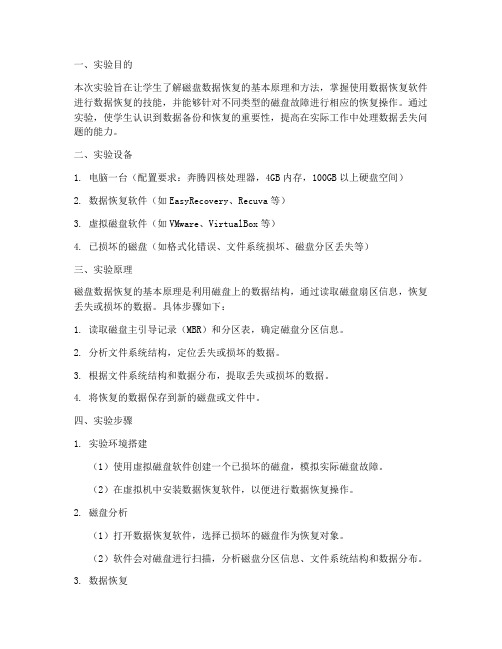
一、实验目的本次实验旨在让学生了解磁盘数据恢复的基本原理和方法,掌握使用数据恢复软件进行数据恢复的技能,并能够针对不同类型的磁盘故障进行相应的恢复操作。
通过实验,使学生认识到数据备份和恢复的重要性,提高在实际工作中处理数据丢失问题的能力。
二、实验设备1. 电脑一台(配置要求:奔腾四核处理器,4GB内存,100GB以上硬盘空间)2. 数据恢复软件(如EasyRecovery、Recuva等)3. 虚拟磁盘软件(如VMware、VirtualBox等)4. 已损坏的磁盘(如格式化错误、文件系统损坏、磁盘分区丢失等)三、实验原理磁盘数据恢复的基本原理是利用磁盘上的数据结构,通过读取磁盘扇区信息,恢复丢失或损坏的数据。
具体步骤如下:1. 读取磁盘主引导记录(MBR)和分区表,确定磁盘分区信息。
2. 分析文件系统结构,定位丢失或损坏的数据。
3. 根据文件系统结构和数据分布,提取丢失或损坏的数据。
4. 将恢复的数据保存到新的磁盘或文件中。
四、实验步骤1. 实验环境搭建(1)使用虚拟磁盘软件创建一个已损坏的磁盘,模拟实际磁盘故障。
(2)在虚拟机中安装数据恢复软件,以便进行数据恢复操作。
2. 磁盘分析(1)打开数据恢复软件,选择已损坏的磁盘作为恢复对象。
(2)软件会对磁盘进行扫描,分析磁盘分区信息、文件系统结构和数据分布。
3. 数据恢复(1)根据分析结果,选择合适的恢复模式(如完全恢复、部分恢复等)。
(2)点击“开始恢复”按钮,软件会自动扫描磁盘,查找丢失或损坏的数据。
(3)恢复完成后,软件会显示恢复的数据列表,用户可以根据需要选择恢复的数据。
4. 数据保存(1)选择恢复的数据,点击“保存”按钮。
(2)选择保存路径和文件名,将恢复的数据保存到新的磁盘或文件中。
五、实验结果与分析1. 实验结果通过本次实验,成功恢复了模拟磁盘故障中的部分数据,包括文档、图片和视频等。
2. 实验分析(1)数据恢复软件能够有效地恢复丢失或损坏的数据,提高数据恢复的成功率。
数据库备份与恢复实验报告
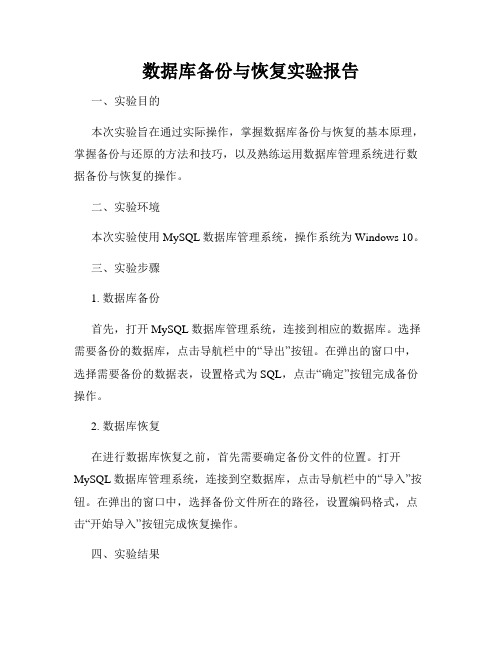
数据库备份与恢复实验报告
一、实验目的
本次实验旨在通过实际操作,掌握数据库备份与恢复的基本原理,掌握备份与还原的方法和技巧,以及熟练运用数据库管理系统进行数据备份与恢复的操作。
二、实验环境
本次实验使用MySQL数据库管理系统,操作系统为Windows 10。
三、实验步骤
1. 数据库备份
首先,打开MySQL数据库管理系统,连接到相应的数据库。
选择需要备份的数据库,点击导航栏中的“导出”按钮。
在弹出的窗口中,选择需要备份的数据表,设置格式为SQL,点击“确定”按钮完成备份操作。
2. 数据库恢复
在进行数据库恢复之前,首先需要确定备份文件的位置。
打开MySQL数据库管理系统,连接到空数据库,点击导航栏中的“导入”按钮。
在弹出的窗口中,选择备份文件所在的路径,设置编码格式,点击“开始导入”按钮完成恢复操作。
四、实验结果
经过实验操作,成功完成了数据库的备份和恢复操作。
备份操作生
成了一个SQL格式的备份文件,恢复操作顺利将备份文件中的数据导
入到目标数据库中。
五、实验总结
通过本次实验,我深刻理解了数据库备份与恢复的重要性和必要性。
只有及时备份数据,才能保证数据的安全性和完整性。
同时,在进行
数据恢复时,一定要选择正确的备份文件,并谨慎操作,避免丢失重
要数据。
总的来说,本次实验让我对数据库备份与恢复有了更深入的了解,
也提高了我的操作技能。
希望在以后的工作中能够更加熟练地进行数
据库备份与恢复操作,确保数据的安全和可靠性。
数据恢复实验报告
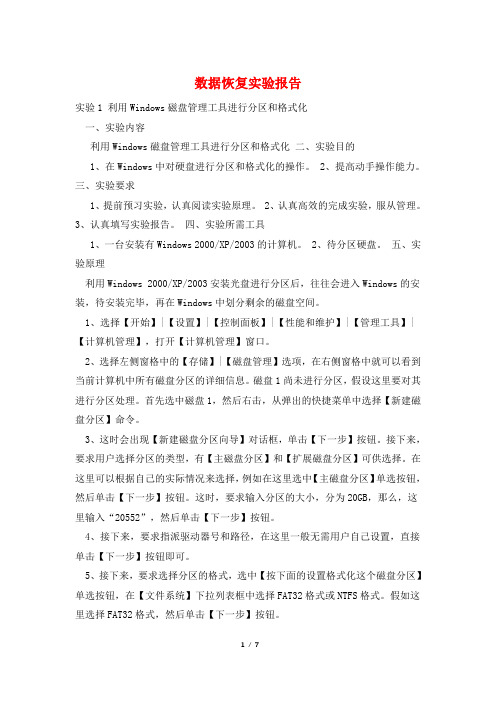
数据恢复实验报告实验1 利用Windows磁盘管理工具进行分区和格式化一、实验内容利用Windows磁盘管理工具进行分区和格式化二、实验目的1、在Windows中对硬盘进行分区和格式化的操作。
2、提高动手操作能力。
三、实验要求1、提前预习实验,认真阅读实验原理。
2、认真高效的完成实验,服从管理。
3、认真填写实验报告。
四、实验所需工具1、一台安装有Windows 2000/XP/2003的计算机。
2、待分区硬盘。
五、实验原理利用Windows 2000/XP/2003安装光盘进行分区后,往往会进入Windows的安装,待安装完毕,再在Windows中划分剩余的磁盘空间。
1、选择【开始】|【设置】|【控制面板】|【性能和维护】|【管理工具】|【计算机管理】,打开【计算机管理】窗口。
2、选择左侧窗格中的【存储】|【磁盘管理】选项,在右侧窗格中就可以看到当前计算机中所有磁盘分区的详细信息。
磁盘1尚未进行分区,假设这里要对其进行分区处理。
首先选中磁盘1,然后右击,从弹出的快捷菜单中选择【新建磁盘分区】命令。
3、这时会出现【新建磁盘分区向导】对话框,单击【下一步】按钮。
接下来,要求用户选择分区的类型,有【主磁盘分区】和【扩展磁盘分区】可供选择。
在这里可以根据自己的实际情况来选择,例如在这里选中【主磁盘分区】单选按钮,然后单击【下一步】按钮。
这时,要求输入分区的大小,分为20GB,那么,这里输入“20552”,然后单击【下一步】按钮。
4、接下来,要求指派驱动器号和路径,在这里一般无需用户自己设置,直接单击【下一步】按钮即可。
5、接下来,要求选择分区的格式,选中【按下面的设置格式化这个磁盘分区】单选按钮,在【文件系统】下拉列表框中选择FAT32格式或NTFS格式。
假如这里选择FAT32格式,然后单击【下一步】按钮。
6、接下来,出现磁盘分区信息列表窗口,其中详细显示了此前定义的分区信息,确认无误后单击【完成】按钮,否则,单击【上一步】按钮,返回上层窗口做进一步的修改。
数据库备份与恢复实验报告
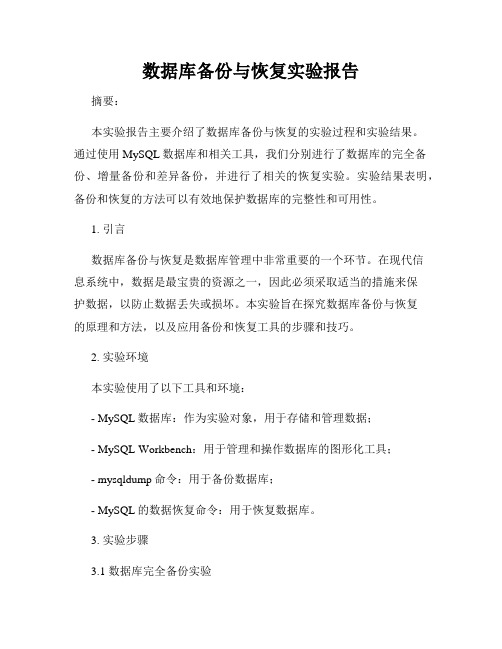
数据库备份与恢复实验报告摘要:本实验报告主要介绍了数据库备份与恢复的实验过程和实验结果。
通过使用MySQL数据库和相关工具,我们分别进行了数据库的完全备份、增量备份和差异备份,并进行了相关的恢复实验。
实验结果表明,备份和恢复的方法可以有效地保护数据库的完整性和可用性。
1. 引言数据库备份与恢复是数据库管理中非常重要的一个环节。
在现代信息系统中,数据是最宝贵的资源之一,因此必须采取适当的措施来保护数据,以防止数据丢失或损坏。
本实验旨在探究数据库备份与恢复的原理和方法,以及应用备份和恢复工具的步骤和技巧。
2. 实验环境本实验使用了以下工具和环境:- MySQL数据库:作为实验对象,用于存储和管理数据;- MySQL Workbench:用于管理和操作数据库的图形化工具;- mysqldump命令:用于备份数据库;- MySQL的数据恢复命令:用于恢复数据库。
3. 实验步骤3.1 数据库完全备份实验完全备份是指将整个数据库的所有数据和表结构都备份到一个文件中。
以下是实验步骤:步骤1:打开MySQL Workbench,并连接到相应的数据库服务器。
步骤2:选择需要备份的数据库,并右键点击,选择“导出数据”。
步骤3:选择导出文件的路径和格式,确认设置后开始导出。
步骤4:等待导出过程完成,并校验备份文件是否完整。
3.2 数据库增量备份实验增量备份是指只备份自上次完全备份以来发生变化的数据和事务日志。
以下是实验步骤:步骤1:打开MySQL Workbench,并连接到相应的数据库服务器。
步骤2:使用mysqldump命令备份数据库,并指定备份文件的名称。
步骤3:确认备份文件的完整性,并记录备份结束时间。
步骤4:模拟数据库变化,例如插入、更新和删除操作。
步骤5:再次使用mysqldump命令备份数据库,并指定增量备份文件的名称。
步骤6:确认增量备份文件的完整性,并记录备份结束时间。
3.3 数据库差异备份实验差异备份是指备份自上次完全备份以来发生变化的数据和表结构。
一键GHOST实验报告-lcl
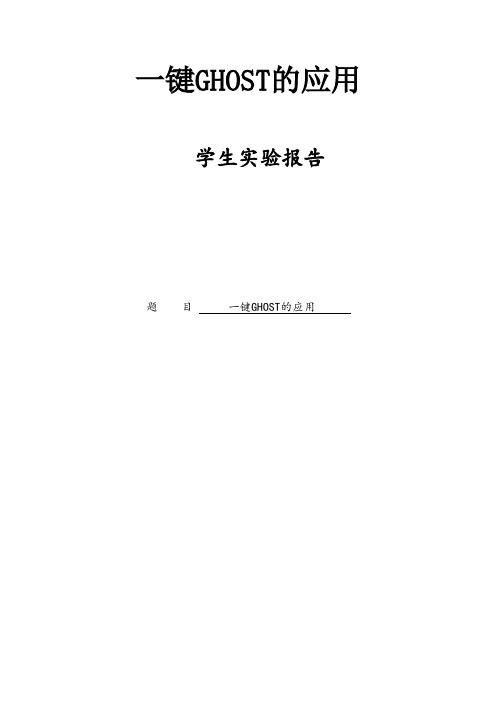
一键GHOST的应用学生实验报告题目一键GHOST的应用1、实验目的(1)熟悉一键GHOST软件的操作过程(2)熟练掌握GHOST11.0的菜单命令(3)能利用一键GHOST备份C盘安装的系统(4)能够利用GHOST11.0标准界面备份整块硬盘2、实验要求(5)熟练在windows下安装一键GHOST程序(6)使用一键GHOST备份C盘(7)测试备份的完好,即尝试恢复操作3、实验用到的设备、仪器实验用到的设备仪器有:PC机一台、GHOST程序安装光盘一张。
4、实验用到的原理知识以及技术Ghost是赛门铁克公司推出的一个用于系统、数据备份与恢复的工具。
其最新版本是Ghost10。
但是自从Ghost9之后,它就只能在windows下面运行,提供数据定时备份、自动恢复与系统备份恢复的功能。
这次实验用到的是Ghost 8.x系列(最新为8.3),它在DOS下面运行,能够提供对系统的完整备份和恢复,支持的磁盘文件系统格式包括FA T, FA T32, NTFS, ext2, ext3, linux swap 等,还能够对不支持的分区进行扇区对扇区的完全备份。
Ghost 8.x系列分为两个版本,Ghost(在DOS下面运行)和Ghost32(在windows下面运行),两者具有统一的界面,可以实现相同的功能,但是Windows系统下面的Ghost不能恢复Windows操作系统所在的分区,因此在这种情况下需要使用DOS版。
5、实验步骤确认你的第一硬盘是IDE或SA TA硬盘。
1.将BIOS设置成:Compatible(兼容模式)和IDE(A TA模式),如下图:2、下载->解压->双击"一键GHOST硬盘版.exe"3、一路“下一步”,直到最后点击“完成”。
WINDOWS下运行安装后“立即运行”或“开始->程序->一键GHOST->一键GHOST”重启后进入一键被系统出现GHOST窗口,进度条一点一点的移动。
- 1、下载文档前请自行甄别文档内容的完整性,平台不提供额外的编辑、内容补充、找答案等附加服务。
- 2、"仅部分预览"的文档,不可在线预览部分如存在完整性等问题,可反馈申请退款(可完整预览的文档不适用该条件!)。
- 3、如文档侵犯您的权益,请联系客服反馈,我们会尽快为您处理(人工客服工作时间:9:00-18:30)。
数据恢复实验报告-标准化文件发布号:(9456-EUATWK-MWUB-WUNN-INNUL-DDQTY-KII
实验八数据恢复
姓名:学号:班级:
1班
实验组别:20 同组实验者姓名:
指导教师:日期:成绩:
【实验报告要求】
分别使用数据恢复软件Easy Recovery和FinalData,在误删除文件、误格式化硬盘和误删除分区三种情况下对数据进行恢复。
1.自行设计三种误操作环境,写出数据恢复的主要步骤。
误删文件
使用Easy Recovery:
选择误删文件所在的盘:
1
点next后,会显示找回的文件,选中需要恢复的文件
选择保存恢复文件的位置
恢复成功:
使用FinalData:
2
选择需要恢复的盘:
显示找回的文件
选择恢复文件所保存的位置
3
误格式化硬盘
使用Easy Recovery:
找回不成功。
使用FinalData:
4
误删分区
使用Easy Recovery:
选中被误删的分区
5
输入所删除分区的文件系统类型
确定后恢复即可,其余恢复及保存步骤同上使用FinalData:
选中物理磁盘:硬盘1
6
7
检查后选择被误删的分区进行恢复即可
2.总结这两种数据恢复软件的优缺点。
使用Easy Recovery :
可以用打钩来选择需要恢复的文件,不需要的文件可以不恢复;可以在文件列表中看见所需要恢复的文件大小的体积有多大,这样可以知道恢复的文件是否完全。
但是其恢复功能并没有FinalData 强大
使用FinalData :
恢复能力比Easy Recovery较强。
但是文件不能打钩恢复,比较不方便,有可能造成重复操作,或者多恢复不需要的文件。
8。
